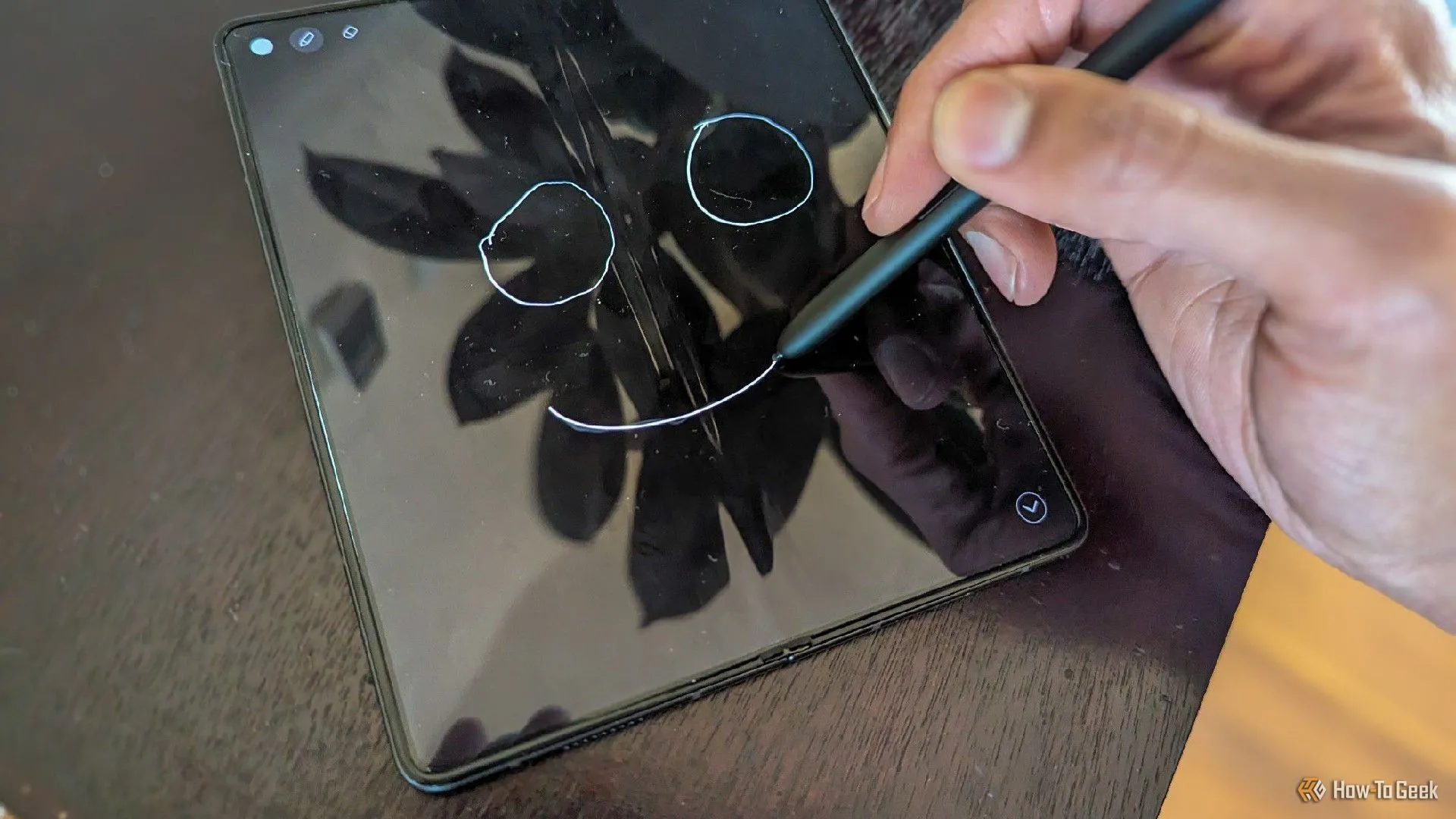Obsidian đã trở thành một công cụ không thể thiếu cho nhiều người dùng trong việc ghi chú, quản lý kiến thức và xây dựng một hệ thống tư duy cá nhân hiệu quả. Khả năng tùy biến linh hoạt, liên kết mạnh mẽ giữa các ghi chú và sự hỗ trợ cho định dạng Markdown đã giúp Obsidian nổi bật trong vô vàn ứng dụng ghi chú hiện nay. Tuy nhiên, một trong những thách thức phổ biến mà người dùng thường gặp phải là làm thế nào để đồng bộ các ghi chú Obsidian giữa máy tính và điện thoại mà không cần phải trả phí cho dịch vụ Obsidian Sync chính thức.
Việc sở hữu hai thiết bị nhưng không thể truy cập chung một kho ghi chú (vault) Obsidian có thể gây bất tiện lớn. Bạn không muốn mang theo hai thiết bị riêng biệt, hay phải chi trả một khoản phí hàng tháng chỉ để giữ cho các ghi chú của mình luôn được cập nhật. May mắn thay, có những phương pháp hiệu quả và hoàn toàn miễn phí giúp bạn giải quyết vấn đề này, đảm bảo trải nghiệm sử dụng Obsidian liền mạch trên mọi nền tảng. Bài viết này của Thuthuatvitinh.com sẽ đi sâu vào hai giải pháp đồng bộ Obsidian miễn phí phổ biến và đáng tin cậy nhất: sử dụng dịch vụ lưu trữ đám mây của bên thứ ba như Google Drive và thiết lập đồng bộ hóa ngang hàng (peer-to-peer) với Syncthing. Chúng tôi sẽ cung cấp hướng dẫn chi tiết từng bước, giúp bạn dễ dàng thiết lập và quản lý hệ thống ghi chú của mình.
Hai Phương Pháp Đồng Bộ Obsidian Miễn Phí Phổ Biến Nhất
Để đồng bộ các ghi chú và chỉnh sửa Obsidian của bạn mà không tốn phí, bạn có hai lựa chọn chính. Mỗi phương pháp đều có ưu và nhược điểm riêng, phù hợp với các nhu cầu và mức độ kiểm soát khác nhau của người dùng.
-
Đồng bộ qua đám mây (Cloud Sync): Phương pháp này tận dụng các dịch vụ lưu trữ đám mây mà bạn có thể đã và đang sử dụng, chẳng hạn như Google Drive, iCloud, Dropbox, hoặc OneDrive. Ưu điểm nổi bật là sự tiện lợi và dễ thiết lập ban đầu, đặc biệt nếu bạn đã quen thuộc với các nền tảng này. Dữ liệu của bạn sẽ được lưu trữ và quản lý bởi nhà cung cấp dịch vụ đám mây, giúp bạn dễ dàng truy cập từ bất kỳ thiết bị nào có kết nối internet.
-
Đồng bộ cục bộ qua kết nối ngang hàng (Peer-to-Peer Sync): Giải pháp này liên quan đến việc thiết lập một kết nối trực tiếp giữa các thiết bị của bạn mà không thông qua máy chủ của bên thứ ba. Syncthing là một công cụ mã nguồn mở tuyệt vời cho mục đích này. Ưu điểm chính của phương pháp P2P là bạn có toàn quyền kiểm soát dữ liệu của mình, không lo ngại về quyền riêng tư hay sự phụ thuộc vào nhà cung cấp dịch vụ đám mây. Tuy nhiên, việc thiết lập ban đầu có thể đòi hỏi một chút kiến thức kỹ thuật và thời gian.
Hướng Dẫn Đồng Bộ Obsidian Qua Google Drive (Phương Pháp Đám Mây)
Đồng bộ ghi chú Obsidian thông qua một nhà cung cấp dịch vụ đám mây là cách thuận tiện nhất để giữ cho ghi chú của bạn luôn được cập nhật trên nhiều thiết bị. Obsidian lưu trữ tất cả công việc của bạn trong các thư mục và tệp văn bản (Markdown) mà bạn có thể dễ dàng truy cập và tải lên bất cứ đâu. Do đó, việc bạn sử dụng Google Drive, iCloud, Dropbox hay dịch vụ đám mây nào khác đều không thành vấn đề. Đối với người dùng Android và Windows, Google Drive thường là lựa chọn tối ưu nhờ sự tích hợp sâu rộng và dễ sử dụng.
Ý tưởng chính là chúng ta sẽ định vị thư mục vault Obsidian trên ổ cứng máy tính, tải toàn bộ thư mục đó lên dịch vụ đám mây, và sau đó sử dụng ứng dụng của dịch vụ đám mây trên điện thoại và máy tính để tự động đồng bộ mọi thay đổi.
Chuẩn Bị Trên Máy Tính (PC)
Đầu tiên, bạn cần xác định vị trí chính xác của thư mục vault Obsidian trên máy tính của mình.
-
Trong ứng dụng Obsidian Desktop, bạn sẽ thấy tên vault ở góc dưới bên trái màn hình. Nhấp vào tên này và chọn “Manage Vaults” (Quản lý Vaults).
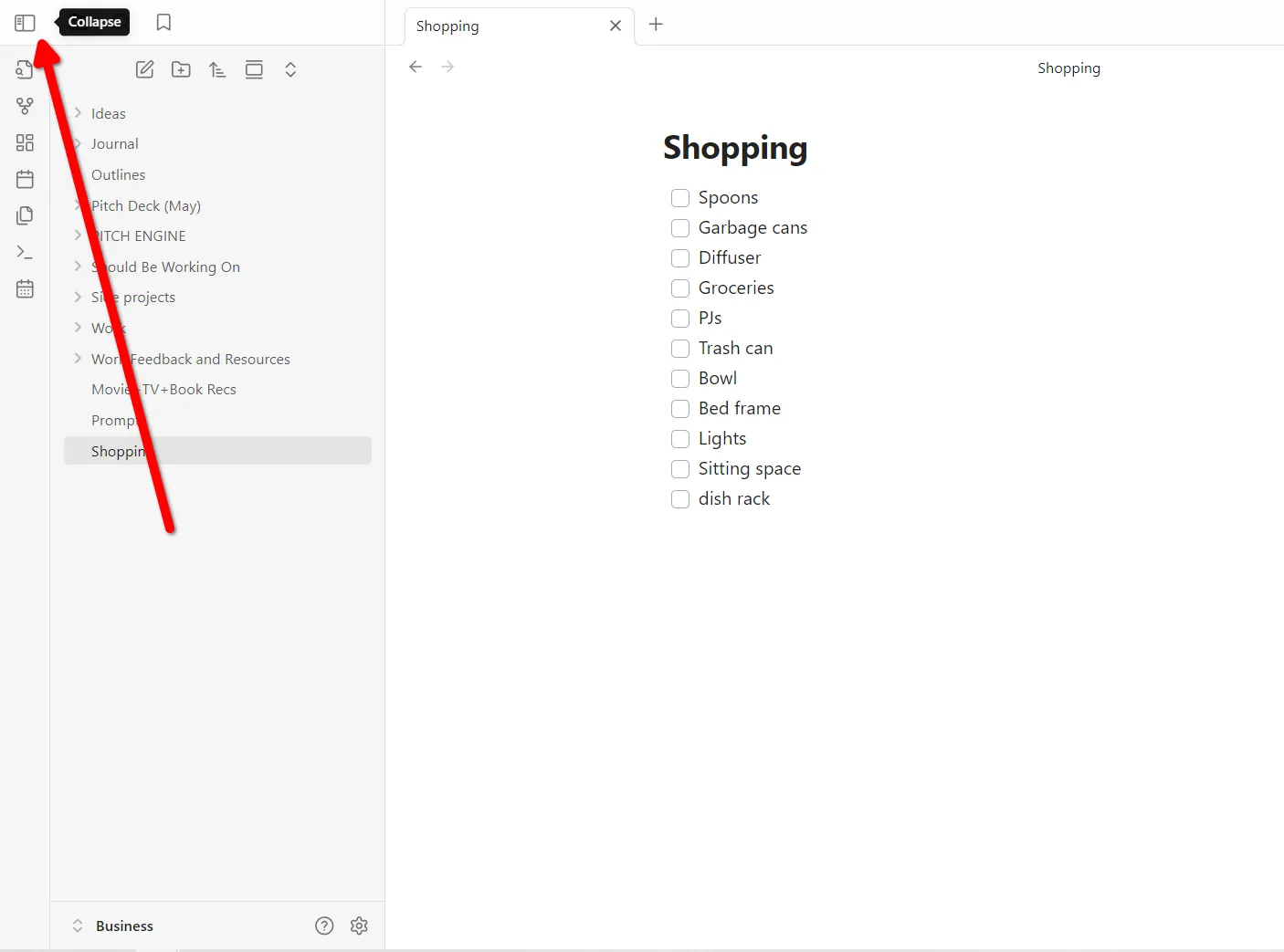 Vị trí nút quản lý vault trong giao diện Obsidian trên máy tính.
Vị trí nút quản lý vault trong giao diện Obsidian trên máy tính. -
Một danh sách các vault của bạn sẽ xuất hiện ở bên trái. Nhấp vào biểu tượng ba chấm bên cạnh tên vault mà bạn muốn đồng bộ, sau đó chọn “Reveal vault in system explorer” (Hiển thị vault trong trình khám phá hệ thống). Người dùng Mac sẽ thấy “Reveal vault in Finder”. Một cửa sổ File Explorer sẽ mở ra, với thư mục vault đã được chọn sẵn. Hãy ghi nhớ vị trí này.
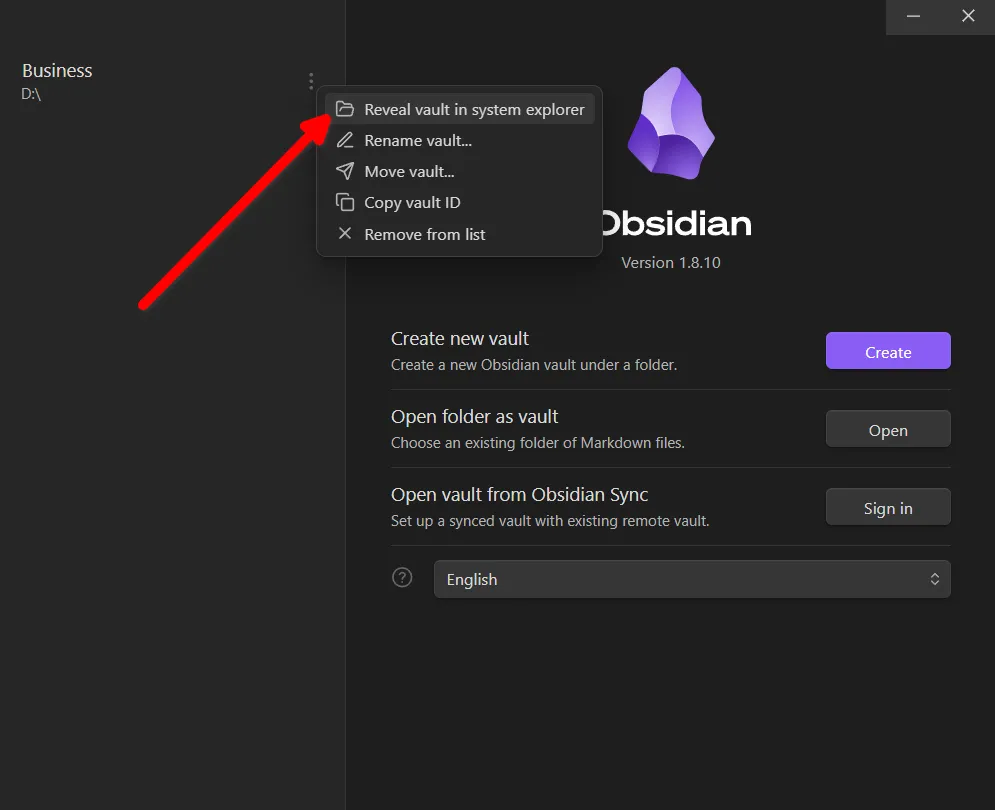 Mở thư mục Obsidian vault trong Windows Explorer để sao chép hoặc di chuyển.
Mở thư mục Obsidian vault trong Windows Explorer để sao chép hoặc di chuyển. -
Tiếp theo, hãy cài đặt ứng dụng Google Drive cho máy tính. Tải tệp cài đặt EXE, nhấp đúp vào nó, chọn “Install” và khởi chạy ứng dụng.
-
Khi thiết lập, ứng dụng Google Drive có thể đề xuất tạo lối tắt đến các dịch vụ Google khác trên màn hình. Bạn nên bỏ chọn các tùy chọn này để tránh làm lộn xộn màn hình.
-
Nhấp “Get Started” (Bắt đầu) và đăng nhập vào tài khoản Google của bạn. Ứng dụng sẽ mở một tab trình duyệt để bạn đăng nhập. Đảm bảo rằng bạn đăng nhập cùng một tài khoản Google trên cả điện thoại và máy tính để quá trình đồng bộ hoạt động.
-
Sau khi đăng nhập, bạn đã sẵn sàng tải vault Obsidian lên Google Drive. Nhấp vào “Add Folder” (Thêm thư mục) và chọn thư mục vault Obsidian mà chúng ta đã xác định ở bước 2. Đây chính là nơi bạn sẽ tải vault Obsidian của mình lên.
-
Nhấp “Next” (Tiếp tục) hai lần nữa. Ứng dụng Google Drive cũng sẽ đề nghị tải ảnh và video của bạn lên. Bạn nên bỏ qua bước này và không tải vault của mình ở đây.
-
Biểu tượng Google Drive nhỏ sẽ xuất hiện trong khay hệ thống của bạn. Nếu nhấp vào đó, bạn sẽ thấy các ghi chú Obsidian đang được tải lên và đồng bộ theo thời gian thực. Một ổ đĩa lưu trữ mới cũng sẽ xuất hiện trong Windows Explorer của bạn, được gắn thẻ biểu tượng Drive, nơi bạn có thể truy cập tất cả các thư mục và tệp của mình.
Chuẩn Bị Trên Điện Thoại Android
Điện thoại Android của bạn nhiều khả năng đã có ứng dụng Google Drive được cài đặt sẵn. Nếu chưa, hãy tải xuống từ Cửa hàng Play và đăng nhập vào cùng một tài khoản Google mà bạn đã sử dụng trên máy tính.
Lưu ý rằng Obsidian trên Android không cho phép bạn tải tệp trực tiếp từ bộ nhớ Google Drive của mình. Chúng ta sẽ cần sử dụng một ứng dụng thứ hai để tải lên và đồng bộ các thư mục cục bộ giữa ứng dụng Obsidian và Google Drive. Tôi đã thử nghiệm ứng dụng Autosync cho mục đích này và thấy nó hoạt động tốt, mặc dù có một số quảng cáo. (Một điểm cần lưu ý là ứng dụng Google Drive trên Android nên có tính năng đồng bộ thư mục cục bộ như trên Windows, nhưng vì lý do nào đó lại không hỗ trợ. Hãy cùng hy vọng Google sẽ thêm tính năng này vào.)
- Cài đặt Autosync for Google Drive từ Cửa hàng Play và mở nó.
- Nút đầu tiên sẽ kết nối ứng dụng với Google Drive của bạn, và nút thứ hai cho phép bạn thiết lập đồng bộ hai chiều cho các tệp cục bộ trên Android.
- Chạm “Connect to Google Drive” (Kết nối với Google Drive) và đăng nhập bằng cùng một tài khoản Google một lần nữa. Khi hoàn tất, nó sẽ hiển thị “Google Drive Connected” (Google Drive đã kết nối).
- Tiếp theo, chạm “Choose What to Sync” (Chọn nội dung để đồng bộ) và “Create a Test Pair” (Tạo cặp kiểm tra). Ứng dụng sẽ tự động tạo hai thư mục mới có tên “DeviceSyncFiles” trên bộ nhớ cục bộ của bạn và trên Google Drive của bạn.
- Bây giờ, hãy sao chép (hoặc di chuyển) thư mục vault Obsidian của bạn vào thư mục “DeviceSyncFiles” này trên điện thoại của bạn.
Chúng ta đã có đủ các mảnh ghép. Bây giờ là lúc để tải vault từ bộ nhớ đám mây lên ứng dụng Obsidian trên cả hai thiết bị.
Tải Vault Đã Đồng Bộ Trên Obsidian (PC)
Trước tiên, hãy đảm bảo bạn đã di chuyển vault Obsidian gốc trên PC vào thư mục “DeviceSyncFiles” trên ổ đĩa Google Drive của bạn. Sau đó, chúng ta sẽ tải vault đám mây đó vào Obsidian desktop:
-
Mở lại Vault Manager trong Obsidian Desktop (nhấp vào tên vault ở góc dưới bên trái, sau đó “Manage Vaults”).
-
Nhấn “Open Folder as Vault” (Mở thư mục dưới dạng Vault) và lần này, hãy chọn thư mục vault từ ổ đĩa đám mây của bạn (thư mục vault nằm trong “DeviceSyncFiles” của Google Drive).
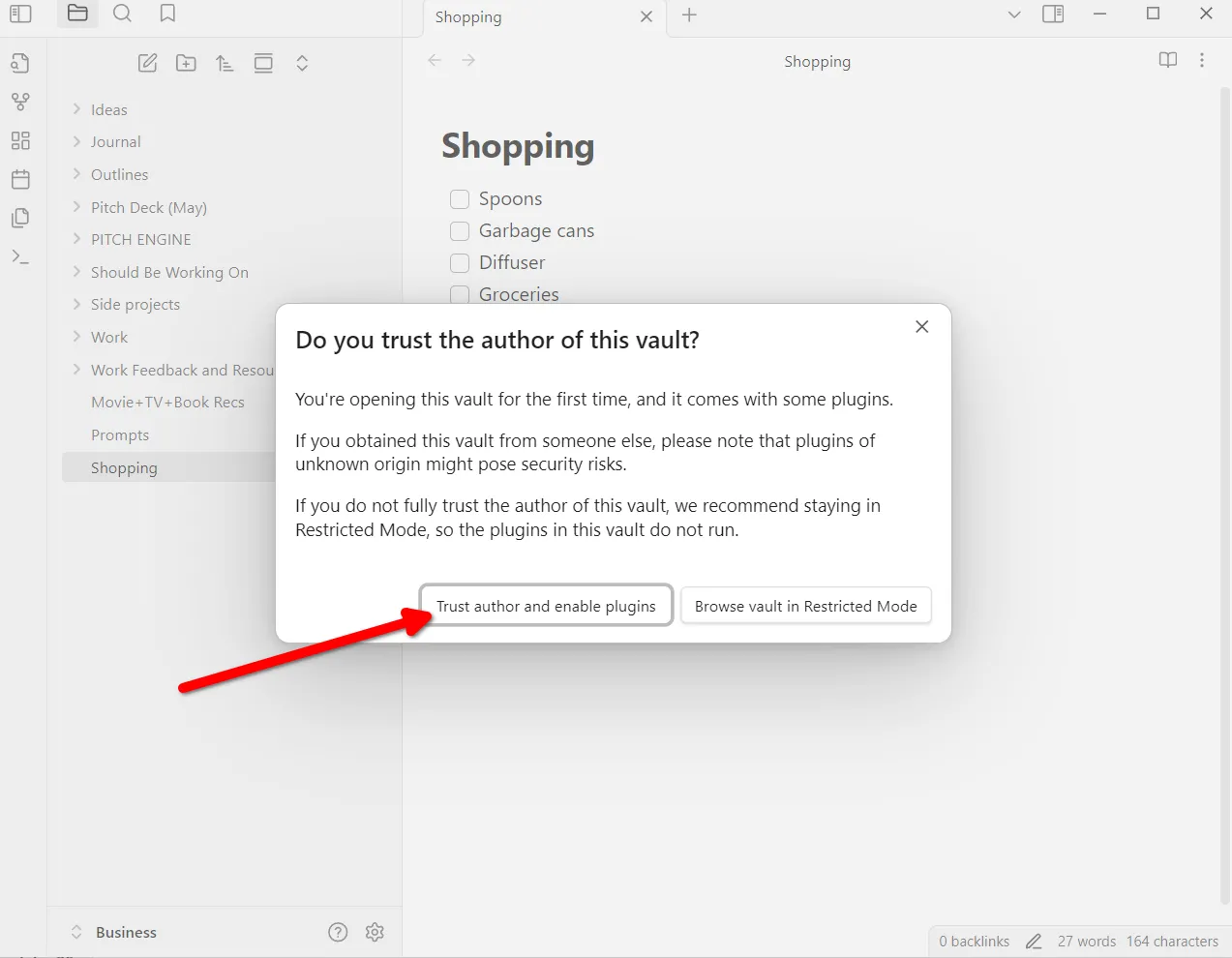 Tải vault Obsidian từ thư mục Google Drive đã đồng bộ sau khi thiết lập Autosync.
Tải vault Obsidian từ thư mục Google Drive đã đồng bộ sau khi thiết lập Autosync. -
Nếu được nhắc, hãy chọn “Trust author and enable plugins” (Tin tưởng tác giả và bật plugin). Từ giờ trở đi, bất kỳ thay đổi nào bạn thực hiện sẽ được đồng bộ và cập nhật theo thời gian thực.
Tải Vault Đã Đồng Bộ Trên Obsidian (Điện Thoại)
Làm tương tự trên điện thoại:
-
Trong ứng dụng Obsidian trên điện thoại, chạm “Open Folder As Vault” (Mở thư mục dưới dạng Vault).
-
Điều hướng đến thư mục “DriveSyncFiles”.
-
Chạm “Use This Folder” (Sử dụng thư mục này) và một lần nữa, chạm “Trust Author and Enable Plugins” (Tin tưởng tác giả và bật plugin). Thế là xong!
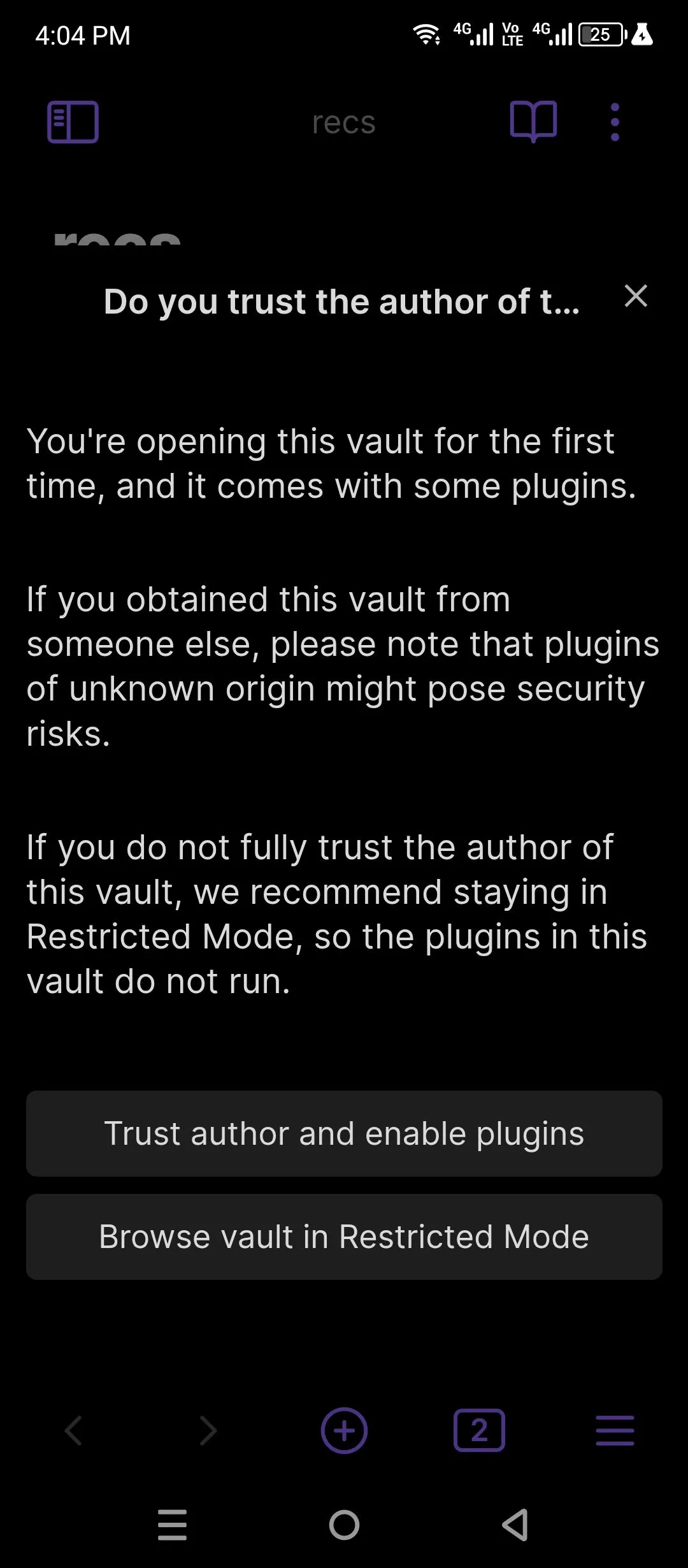 Tải thư mục Obsidian vault đã đồng bộ từ Google Drive trên điện thoại Android.
Tải thư mục Obsidian vault đã đồng bộ từ Google Drive trên điện thoại Android.
Từ thời điểm này, mọi chỉnh sửa bạn thực hiện trên ứng dụng Obsidian trên điện thoại hoặc máy tính sẽ được đồng bộ qua tài khoản Google Drive của bạn theo thời gian thực. Vault Obsidian thường rất nhẹ, chỉ vài megabyte, vì vậy bạn không cần lo lắng về việc chúng chiếm dung lượng. Một lý do bạn có thể muốn tránh các nhà cung cấp đám mây bên thứ ba là dữ liệu của bạn không còn hoàn toàn nằm trong tầm kiểm soát của bạn. Ngoài một số rủi ro về quyền riêng tư, nếu bạn bị khóa khỏi dịch vụ đám mây, bạn có thể mất toàn bộ thư viện Obsidian của mình. Điều tương tự cũng xảy ra nếu tính năng kiểm soát phiên bản và đồng bộ bị lỗi ở phía nhà cung cấp.
Nếu bạn chấp nhận những đánh đổi đó, thì việc sử dụng dịch vụ đám mây yêu thích của bạn là một lựa chọn tuyệt vời. Nếu bạn muốn kiểm soát nhiều hơn, hãy chuyển sang phần tiếp theo.
Hướng Dẫn Đồng Bộ Obsidian Với Syncthing (Phương Pháp P2P)
Bạn cũng có thể thiết lập một hệ thống đồng bộ ngang hàng (peer-to-peer – P2P) giữa điện thoại và máy tính mà không cần dựa vào đám mây. Syncthing là một công cụ hoàn hảo cho việc này. Đây là một công cụ mã nguồn mở với hàng trăm cộng tác viên tích cực phát triển và duy trì ứng dụng này. Syncthing hoạt động trên mọi nền tảng và bạn có thể truy cập các diễn đàn cộng đồng tích cực nếu gặp sự cố.
Việc thiết lập ban đầu sẽ cần một chút công sức, nhưng một khi đã hoạt động, mọi thứ sẽ diễn ra trong nền một cách tự động. Chỉ cần thiết lập một lần và quên đi.
Cài Đặt Syncthing Trên Máy Tính (PC)
- Truy cập trang web Syncthing và tải xuống trình cài đặt phù hợp với hệ điều hành của bạn.
- Giải nén tệp ZIP và nhấp đúp vào trình cài đặt để cài đặt Syncthing trên PC của bạn.
- Khởi chạy Syncthing, nó sẽ mở một trang web trên trình duyệt mặc định của bạn. Giao diện ban đầu có thể hơi khó hiểu, nhưng thực ra nó khá đơn giản.
- Bắt đầu bằng cách tạo một thư mục mới để đặt vault Obsidian vào. Bạn có thể đặt tên thư mục này tùy ý, ví dụ “Obsidian-Vault-Syncthing”. Di chuyển vault Obsidian của bạn vào thư mục này.
- Bạn sẽ thấy “Folder Label” (Nhãn thư mục) (tùy chọn) và “Folder ID” (Mã thư mục). Hãy ghi lại “Folder ID” này vì nó phải giống hệt nhau trên cả hai thiết bị.
- Chuyển sang tab “Advanced” (Nâng cao) để đảm bảo “Folder Type” (Loại thư mục) là “Send & Receive” (Gửi & Nhận).
Cài Đặt Syncthing Trên Điện Thoại
Bây giờ, hãy lấy điện thoại của bạn và cài đặt Syncthing-Fork. Đây là một ứng dụng có sẵn trên F-Droid và Google Play Store. Chúng ta sẽ kết nối nó với ứng dụng trên PC và chia sẻ thư mục Obsidian mà chúng ta đã đặt trên bộ nhớ máy tính.
- Trên tab “Devices” (Thiết bị) trong Syncthing-Fork, chạm vào biểu tượng “add devices” nhỏ ở trên cùng.
- Chọn ID của máy tính của bạn từ danh sách.
- Chọn vị trí thư mục nơi các tệp bạn chấp nhận từ PC sẽ được lưu trữ trên điện thoại của bạn.
- Chạm vào dấu kiểm để xác nhận việc thêm thiết bị. Máy tính của bạn sẽ xuất hiện trên tab “Devices” trực tuyến.
Thực Hiện Đồng Bộ Giữa PC Và Điện Thoại
Bây giờ điện thoại và PC của bạn đã được kết nối, hãy gửi vault Obsidian đi:
- Trên máy tính, nhấp vào nút chỉnh sửa (biểu tượng bút chì) bên cạnh thư mục Obsidian bạn đã thiết lập.
- Chuyển đến tab “Sharing” (Chia sẻ) và chọn tên điện thoại của bạn trong danh sách các thiết bị đã kết nối.
- Lấy điện thoại của bạn và chấp nhận yêu cầu mà PC đã gửi để chuyển tệp. Kéo thanh thông báo xuống và chạm “Accept” (Chấp nhận).
- Thư mục Obsidian sẽ xuất hiện trên ứng dụng Syncthing trên điện thoại của bạn và trở nên khả dụng trong bộ nhớ điện thoại của bạn.
Khi mọi thứ đã ổn định, bạn chỉ cần mở ứng dụng Obsidian trên điện thoại và máy tính, sau đó tải vault Obsidian từ thư mục được đồng bộ bởi Syncthing.
Vậy là bạn đã có một hệ thống đồng bộ ghi chú đa nền tảng được xây dựng hoàn toàn trên mạng ngang hàng. Việc thiết lập Syncthing này cần một chút tinh thần tự mày mò, nhưng nó là một giải pháp tuyệt vời để đồng bộ ghi chú miễn phí. Nó thậm chí có thể hoạt động cho các ứng dụng ghi chú khác của bạn, vốn dựa vào tệp Markdown hoặc bộ nhớ cục bộ. Nếu bạn thường xuyên chuyển tệp giữa điện thoại và PC, giải pháp này tốt hơn nhiều so với việc gửi email cho chính mình.
So Sánh Hai Phương Pháp: Đâu Là Lựa Chọn Tối Ưu Cho Bạn?
Cả Google Drive và Syncthing đều cung cấp giải pháp miễn phí để đồng bộ Obsidian, nhưng mỗi phương pháp lại có những ưu nhược điểm riêng:
| Tiêu chí | Đồng bộ qua Google Drive | Đồng bộ với Syncthing (P2P) |
|---|---|---|
| Độ phức tạp | Dễ thiết lập ban đầu, quen thuộc với hầu hết người dùng. | Đòi hỏi một chút “tự mày mò”, thiết lập ban đầu phức tạp hơn. |
| Tiện lợi | Rất tiện lợi, đồng bộ thời gian thực, dễ dàng truy cập mọi nơi có internet. | Sau khi thiết lập, hoạt động tự động trong nền. Cần cả hai thiết bị trực tuyến để đồng bộ. |
| Quyền riêng tư | Dữ liệu được lưu trữ trên máy chủ của Google, có thể có lo ngại về quyền riêng tư. | Dữ liệu được đồng bộ trực tiếp giữa các thiết bị, không qua máy chủ bên thứ ba, an toàn và riêng tư hơn. |
| Kiểm soát | Ít kiểm soát hơn về dữ liệu và quá trình đồng bộ. | Toàn quyền kiểm soát cách thức và thời điểm đồng bộ hóa tệp của bạn. |
| Rủi ro | Phụ thuộc vào Google, rủi ro bị khóa tài khoản hoặc lỗi dịch vụ. Cần ứng dụng bên thứ ba (Autosync) trên Android. | Thiết lập ban đầu có thể gặp lỗi. Ít rủi ro mất dữ liệu do phụ thuộc bên thứ ba. |
| Khả năng tương thích | Hoạt động tốt với hệ sinh thái Google (Android, Windows). | Hoạt động trên mọi nền tảng (Windows, Mac, Linux, Android, iOS), tính đa năng cao. |
Đối với một hệ thống dễ dàng và ít phiền phức hơn, bạn không thể bỏ qua giải pháp Google Drive. Điểm duy nhất tôi thấy khó chịu là ứng dụng Google Drive trên Android không có khả năng đồng bộ các tệp cục bộ trực tiếp với máy chủ Google. Việc phải dựa vào một ứng dụng bên thứ ba cho việc đó làm giảm đi một chút sự “ngầu” của nó. Tuy nhiên, nó vẫn sẽ hoạt động tốt trong trường hợp cấp bách.
Mặt khác, nếu bạn ưu tiên quyền riêng tư, muốn kiểm soát tuyệt đối dữ liệu của mình và không ngại bỏ ra chút thời gian ban đầu để thiết lập, Syncthing chắc chắn là lựa chọn vượt trội. Nó mang lại sự yên tâm và linh hoạt tối đa cho hệ thống ghi chú cá nhân của bạn.
Tóm lại, cả hai phương pháp đều cung cấp giải pháp đồng bộ Obsidian miễn phí hiệu quả. Việc lựa chọn phụ thuộc vào ưu tiên cá nhân của bạn: sự tiện lợi và dễ dùng của đám mây, hay quyền riêng tư và kiểm soát toàn diện của đồng bộ P2P. Hãy thử nghiệm một trong hai hoặc cả hai để tìm ra cách thức phù hợp nhất với quy trình làm việc và thói quen sử dụng Obsidian của bạn. Nếu bạn có bất kỳ câu hỏi nào hoặc đã thử các phương pháp đồng bộ Obsidian miễn phí khác, đừng ngần ngại chia sẻ kinh nghiệm của bạn trong phần bình luận bên dưới nhé!